在日常办公场景中,Excel作为数据处理的重要工具,其函数功能的应用直接影响工作效率。本文将以实际案例为切入点,系统讲解表格数据处理中数值取整功能的实现方法。
Excel取整函数应用解析
以常见的销售数据报表为例,假设A2至A10单元格区域存储着带有小数位的交易金额数据,现需在B列对应位置显示其整数部分。通过以下五个步骤可实现精准取整:
首先定位至目标单元格B2,在公式编辑栏输入=INT(A2)函数表达式。该函数语法结构简单,INT作为取整运算符会自动忽略小数点后的数值,保留数字的整数部分。
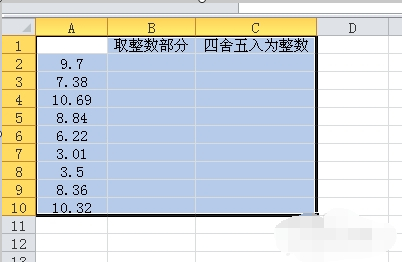
完成公式输入后按回车键确认,此时单元格将立即显示计算结果。需要特别注意的是,当原始数据为负数时,INT函数会向下取整,例如-5.8经处理后显示为-6。
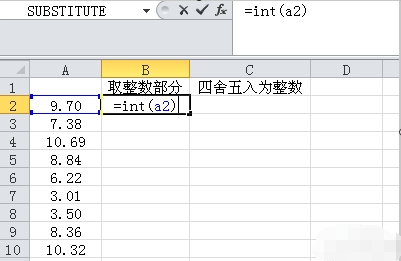
将光标移动至计算结果单元格的右下角,待光标形态转换为实心十字标记时,按住鼠标左键垂直向下拖动至B10单元格。这个拖拽填充操作可快速复制函数公式,大幅提升批量数据处理效率。
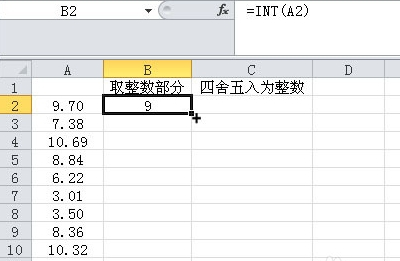
释放鼠标后可见所有目标单元格已完成数值转换。通过双击任意结果单元格可查看具体函数公式,验证公式引用的相对位置是否正确。
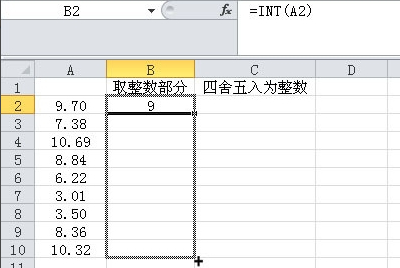
最终呈现的数据列将完整显示各原始数值的整数部分。建议通过Ctrl+`快捷键切换公式显示模式,便于核对所有单元格的函数应用情况。
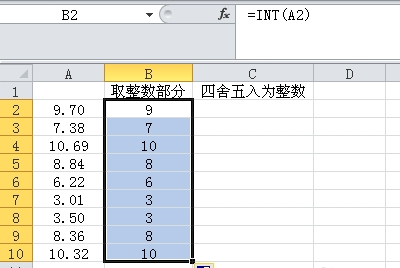
进阶应用场景分析
除基础取整功能外,Excel还提供多种数值处理函数:ROUND函数可进行四舍五入取整,ROUNDUP实现强制进位,ROUNDDOWN则执行截断处理。对于财务数据核算,建议配合TEXT函数设置数值格式,确保数据呈现的规范性与准确性。
在处理大数据量报表时,建议结合条件格式功能对取整后的数值进行可视化标注。通过设置色阶或数据条,可快速识别异常数值。对于需要保留小数位但显示整数的特殊需求,可通过自定义格式代码"0"来实现伪取整效果。
掌握这些数据处理技巧不仅能提升表格制作效率,更能确保数据运算的精确度。建议定期通过F9快捷键进行公式分段校验,培养严谨的数据处理习惯。



















